Hogyan lehet visszaállítani a Windows 10 hálózati beállításait

- 4611
- 1376
- Bodnár András Martin
Az internetes problémákkal kapcsolatos, az interneten, például az interneten nem működik a Windows 10 -ben, nincsenek hálózati protokollok, az err_name_not_resolved hiba a Chrome -ban, a böngészőben lévő oldalak és mások nem nyitottak meg, a megoldások között, ott vannak a megoldások között. mindig a Windows Network beállításainak visszaállítása (DNS Cache, TCP/IP protokoll, statikus útvonalak), szabályként, a parancssor használatával.
A Windows 10 1607 frissítésében egy olyan funkció jelent meg, amely egyszerűsíti az összes hálózati kapcsolat és protokoll beállításainak visszaállításához szükséges műveleteket, és lehetővé teszi, hogy ezt szó szerint végrehajtja egy gomb megnyomásával. Vagyis most, a hálózat és az internet működtetésével kapcsolatos problémák esetén, és feltéve, hogy ezeket helytelen beállítások okozzák, ezeket a problémákat nagyon gyorsan meg lehet oldani.
A hálózati és internetes paraméterek visszaállítása a Windows 10 beállításokban
Az alábbiakban ismertetett műveletek végrehajtásakor vegye figyelembe, hogy az internetes paraméterek és a hálózat visszaállítása után az összes hálózati beállítás visszatér az állapotba, amelyben a Windows 10 kezdeti telepítése volt. Vagyis ha a kapcsolatod minden paramétert manuálisan kell megadni, akkor azokat meg kell ismételni.
Fontos: A hálózati beállítások visszaállítása nem feltétlenül helyesbíti az internettel rendelkezésre álló problémákat. Bizonyos esetekben még súlyosbítja őket. Csak akkor tegye meg a leírt lépéseket, ha készen áll az események fejlesztésére. Ha nem dolgozik vezeték nélküli kapcsolattal, azt javaslom, hogy nézze meg az útmutatót, a Wi-Fi sem működik, vagy a kapcsolat a Windows 10-re korlátozódik.
A hálózati paraméterek, a hálózati adapterek beállításainak és más összetevők beállításának visszaállításához a Windows 10 -ben hajtsa végre a következő egyszerű műveleteket.
- Menj el a Starthoz - A Paraméterek, amelyek a SixathEart ikon mögött rejtőznek (vagy nyomja meg a Win+I Keys).
- Válassza ki a "Hálózat és az Internet" elemet, majd - "Feltétel".

- A hálózat állapotával az oldal alján kattintson a "Hálózat -visszaállítás" elemre.
- Kattintson a "Drop It Now" elemre.
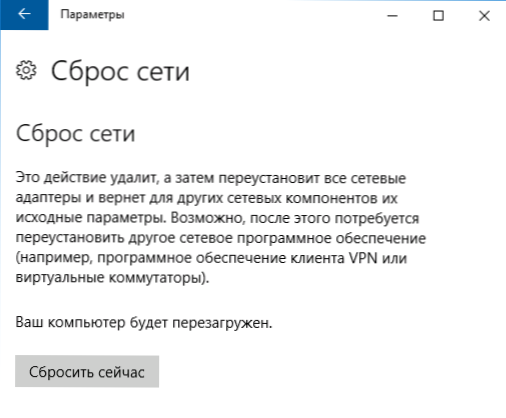
A gombra kattintás után meg kell erősítenie a hálózati beállítások visszaállítását, és várnia kell egy időt, amíg a számítógép újraindul.
Az újraindítás és a hálózathoz való csatlakozás után a Windows 10, mint a telepítés után, megkérdezi, hogy ezt a számítógépet a hálózaton kell -e megtalálni (t.E. van egy nyilvános vagy magánhálózatod), amely után a mentesítés kitölthetőnek tekinthető.
Megjegyzés: Az összes hálózati adaptert töröljük a folyamatban, és ezek beállítása a rendszerben megtörténik. Ha korábban problémái voltak a hálózati kártya-illesztőprogramok vagy a Wi-Fi adapter telepítésekor, akkor van esély arra, hogy megismételik őket.

